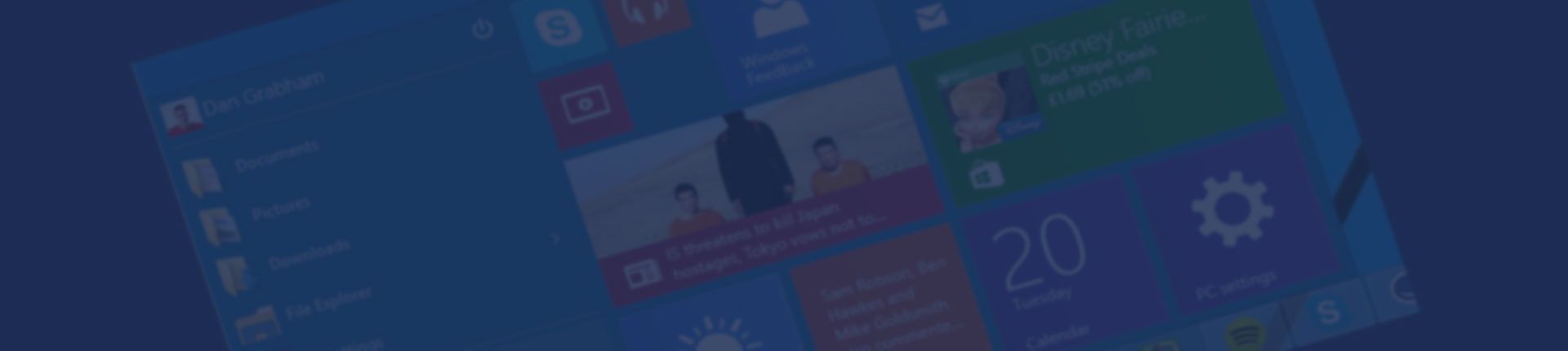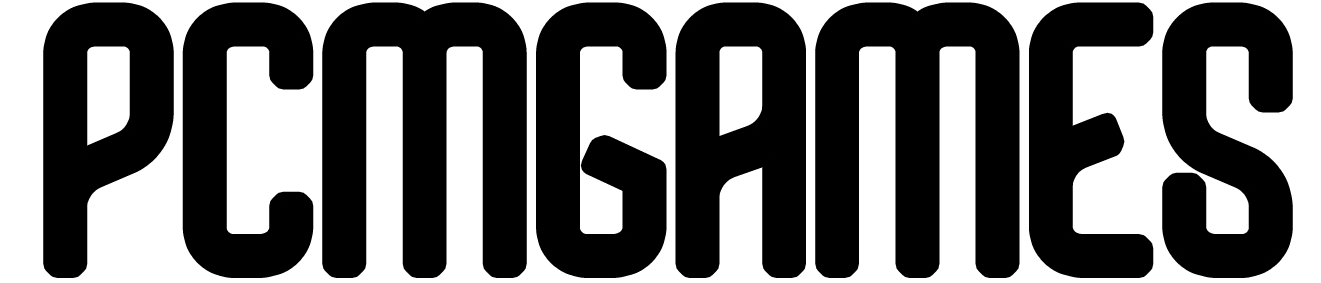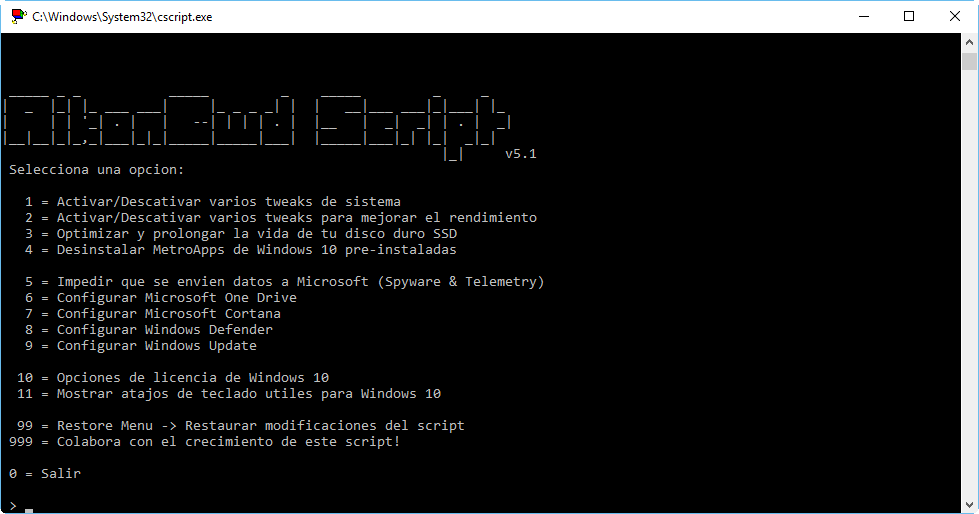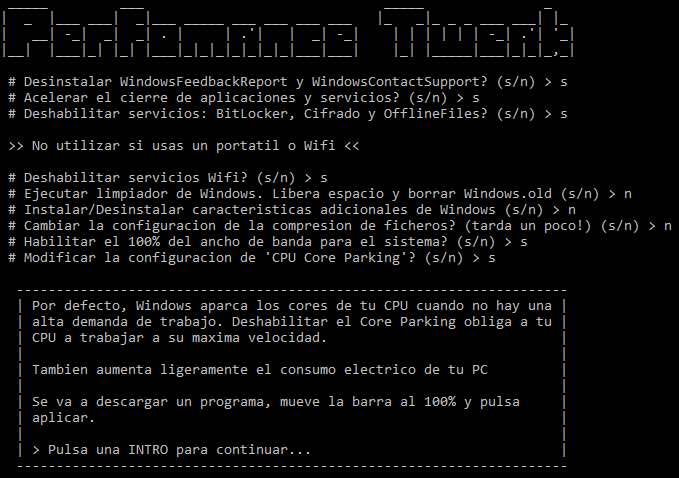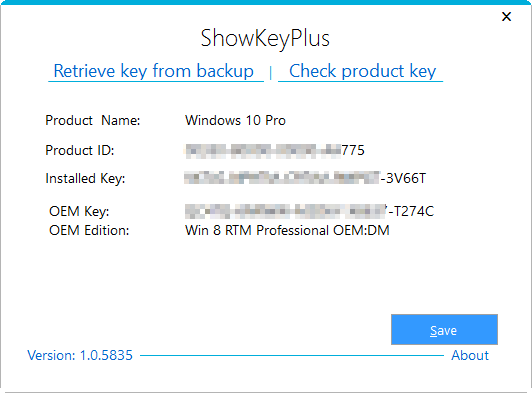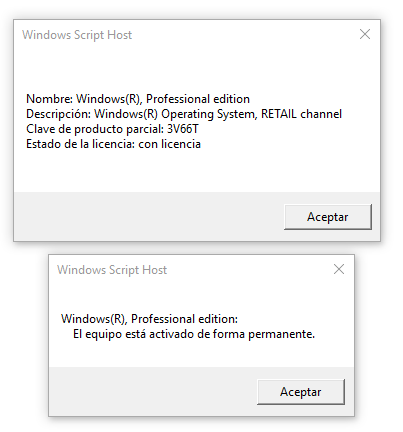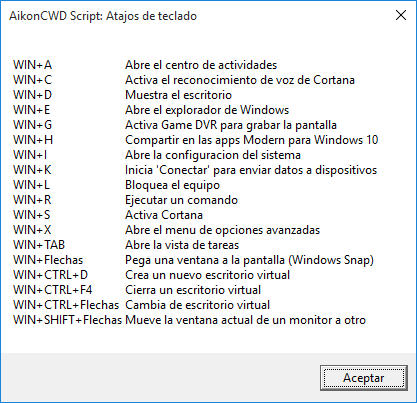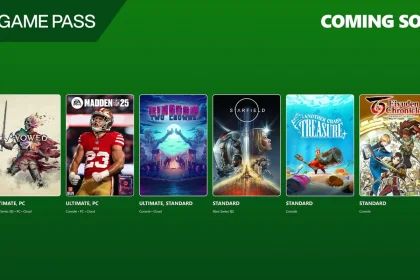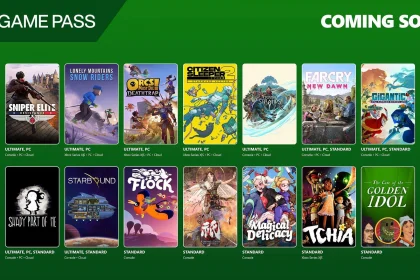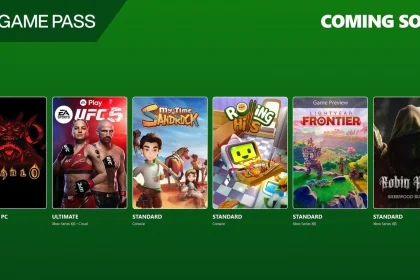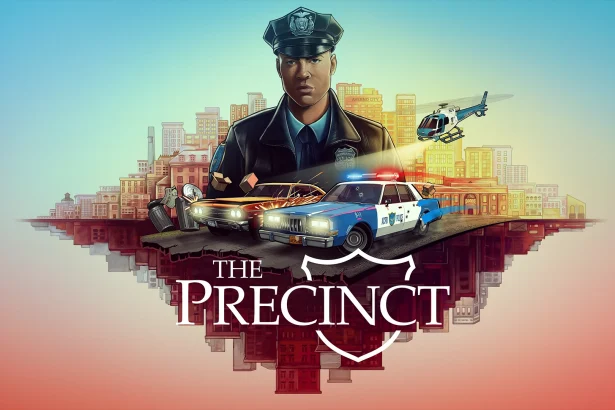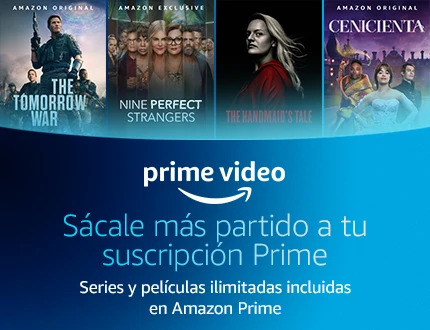Todas las personas que tengan Windows 10 sabrán de sobra que Microsoft envía información de nuestro equipo a sus servidores, esto a día de hoy era imposible de impedir. Pero gracias a un script escrito en VBS nos permitirá eliminar dicha opción (Spyware & Telemetry), además de muchas funciones más que conoceréis a lo largo de la entrada.
Entre las funciones más destacadas tenemos:
- Habilitar diferentes tweaks del sistema
- Mejorar el rendimiento del equipo
- Optimizar y prolongar la vida de los discos SSD
- Desinstalar aplicaciones basura de Windows 10
- Eliminar el Telemetry y el Spyware de Windows 10
- Eliminar Microsoft One Drive
- Eliminar Microsoft Cortana
- Eliminar Windows Defender
- Configurar Windows Update
- Optiones de licencia y CD-key de Windows 10
- Y un laaargo etc…
Para acceder al AikonCWD solo deberemos de descargar la versión desde esta web (recomendado siempre la última versión) y ejecutarlo. El script no necesita instalación, con un simple doble click se iniciará y seleccionaremos las funciones pulsando sobre el número/opción deseado. Por lo tanto, podemos dejar el archivo donde queramos. En el caso de que hayamos puesto una función que no deseamos, la podemos revertir desde el menú de restauración.
[section label=»System Tweaks»] Systeam Tweaks (1)
Nos permite personalizar el aspecto de Windows 10, habilitando o deshabilitando algunas características ocultas:
- Deshabilitar ‘Acceso Rapido’ como opcion por defecto en Explorer?
- Crear icono ‘Modo Dios’ en el Escritorio?
- Habilitar el tema oscuro de Windows ‘Dark Theme’?
- Mostrar icono ‘Mi PC’ en el Escritorio?
- Mostrar siempre la extension para archivos conocidos?
- Deshabilitar ‘Lock Screen’?
- Forzar ‘Vista Clasica’ en el Panel de Control?
- Deshabilitar ‘Reporte de Errores’ de Windows?
- Abrir cmd.exe al pulsar Win+U?
- Habilitar/Deshabilitar el control de cuentas de usuario UAC?
- Habilitar/Deshabilitar el inicio de sesion sin password?
- Utilizar control de volumen clasico?
- Utilizar el centro de notificaciones clasico?
- Utilizar el visor de fotos clasico?
Las opciones irán apareciendo una a una y utilizaremos las teclas s y n para indicar si queremos habilitar o no cada función.
[section label=»Performace Tweaks»]Performace Tweaks (2)
Permite deshabilitar funciones poco utilizadas y reducir el consumo de recursos del sistema.
Entre las funciones encontramos la posibilidad de deshabilitar el Wifi, esto es recomendable para las personas que utilicen equipos de sobremesa y estén conectados con un cable ethernet. En el caso de que usemos una conexión Wifi, está claro que no debemos deshabilitar esta función.
El proceso de cambiar la configuración de compresión de ficheros es lento. Si decides utilizar esa opción deberás esperar varios minutos hasta que el proceso termine.
Deshabilitar el CPU Core Parking puede evitar cuellos de botella en algunas aplicaciones y juegos, pero incrementará ligeramente la electricidad consumida por tu CPU.
[section label=»Optimizar SSD»]Optimizar discos SSD (3)
Como es sabido, los SSD tienen una vida corta, pero mediante unas funciones podemos mejorar y prolongar un poco más la ida de nuestros SSD. Estas funciones son recomendables si tenemos Windows 10 instalado en un disco SSD.
- Habilitar TRIM
- Deshabilitar VSS (Shadow Copy)
- Deshabilitar Windows Search
- Deshabilitar Servicios de Indexacion
- Deshabilitar defragmentador de discos
- Deshabilitar hibernacion del sistema
- Deshabilitar Prefetcher + Superfetch
- Deshabilitar ClearPageFileAtShutdown + LargeSystemCache
Al utilizar ésta opción, se deshabilita el sistema de Shadow Copies (¡no podrás usar Restaurar Sistema en caso de fallo o virus!) y el servicio de Buscador/Indexación (no podrás usar el buscador del menú inicio). Dichas opciones pueden ser restauradas a mano desde el menú de restauración (opción 99). Si deseas optimizar tu SSD pero deseas mantener las opciones del buscador de Windows y Restaurar Sistema, haz lo siguiente:
- Opción (3): Aplica optimización de SSD
- Opción (99): Menu restaurar
- Opción (7): Restaura Shadow Copies
- Opción (8): Restaura Indexación
- Opción (0): Salir de Restore Menu
- Opción (0): Salir del script
- Reiniciar tu PC
[section label=MetroApps]Desinstalar Windows MetroApps (4)
Windows 10 trae preinstalados muchos programas en el menú táctil/metro. El 99% de los casos, esos programas no los utilizarás y ocupan memória en tu disco duro. El listado es el siguiente:
- Bing, Zune, Skype, XboxApp
- Getstarted, Messagin, 3D Builder
- Windows Maps, Phone, Camera, Alarms, People
- Windows Communications Apps, Sound Recorder
- Microsoft Office Hub, Office Sway, OneNote
- Solitaire Collection, CandyCrushSaga
Utiliza ésta opción y todas las aplicaciones serán desinstaladas. El proceso dura varios minutos (aparecerán pantallas azules), espera a que termine todo el proceso. El proceso de desinstalar las MetroApps, es irreversible.
[section label=»Spyware & Telemetry»]Elmintar Spyware y Telemetry (5)
Como todos sabemos o deberéis saber, Windows 10 envía información de nuestro equipo. Para eso está dicha función en este script, para eliminar toda la Telemetry del sistema. Si lo deseas puedes revertir los cambios para volver a habilitar el Telemetry. Con ésta nueva opción del script, Cortana no se deshabilita de forma predeterminada.
Además, se descargará un fichero hosts personalizado que bloquea todos los servidores de spyware/telemetry de Windows 10, así como los principales dominios de publicidad y adware de Internet.
[section label=OneDrive] Microsoft OneDrive (6)
Si no utilizas el servicio de OneDrive recomiendo deshabilitarlo. Si desinstalas OneDrive recuerda que la opción no es reversible.
[section label=Cortana] Microsoft Cortana (7)
Si no usamos Cortana podemos eliminarla o deshabilitándola para ahorrar espacio y recursos. Eso sí, desinstalar Cortana es una función algo compleja, para restaurar Cortana en un futuro deberás usar la opción (4) para ejecutar un sfc.exe /scannow, ésta opción suele demorar varios minutos (incluso 1 hora), así que prepara el tiempo con antelación.
[section label=»Windows Defender»] Windows Defender (8)
Con ésta función se podrá deshabilitar Windows Defender de forma definitiva. De ésta forma podrás instalar otro Antivirus de tu preferencia. Si decides deshabilitar Windows Defender asegúrate de instalar otro antivirus. De los más recomendables:
- 360 Total Security
- Avira Antivirus
- Avast! Antivirus
- AVG Antivirus
[section label=»Windows Updater»] Windows Updater (9)
Con esta función vamos a poder personalizar el modo en el que queremos que Windows se actualice, las posibilidades del script son:
- Deshabilitar ‘Windows Auto Update’? (s/n)
- Deshabilitar ‘Windows Update Sharing’? (s/n)
- Deshabilitar ‘Windows Update App’? (s/n)
- Deshabilitar ‘Windows Update Driver’? (s/n)
[section label=»Opciones de Licencia»] Opciones de Licencia Windows 10 (10)
En esta función tenemos tres opciones útiles relacionadas con la activación y licencia de Windows 10:
- Mostrar estado de la licencia; Un sencillo script mostrará si tienes activado correctamente tu Windows 10, aquí un ejemplo de un Windows correctamente actualizado.
- Mostrar la licencia y cd-key Compatible con OEM; Un sencillo programa te mostrará tu licencia actual, incluso se has upgradeado desde una versión anterior de Windows.
- Activar tu Windows 10 (también sirve para Office); Un sencillo activador KMS para activar y licenciar tu Windows 10. Requiere una constraseña para evitar un mal uso.
[section label=»Atajos de teclado»] Atajos de teclado (11)
Como es bien sabido, Windows tiene atajos de teclado y con esta función nos mostrará los atajos más comunes. Os dejamos una captura de lo que mostrará al pulsar sobre esta función:
[section label=»Restore Menu»] Restore Menu (99)
Desde la versión más reciente se puede restaurar cualquier función modificada por el script. Por ello aquí encontraremos algunas de las funciones por si queremos restaurarlas y que vuelva al estado inicial. Las funciones para restaurar son las siguientes:
- 1 = Habilitar Telemetria
- 2 = Habilitar servicios DiagTrack, RetailDemo y Dmwappush
- 3 = Habilitar tareas programadas que envian datos a Microsoft
- 4 = Restaurar hosts y acceso a servidores de publicidad de Microsoft
- 5 = Habilitar Windows Defender Antivirus
- 6 = Habilitar OneDrive
- 7 = Habilitar Shadow Copy (VSS) e Instantaneas de Volumen
- 8 = Habilitar Windows Search + Indexing Service
- 9 = Habilitar tarea programada del Defragmentador de discos
- 10 = Habilitar la hibernacion en el sistema
- 11 = Habilitar Prefetcher + Superfetch
- 12 = Deshabilitar el tema oscuro (Dark Theme)
[section label=Donaciones] Donaciones Paypal (999)
En el caso que nos haya servido de ayuda el script o nos haya gustado, podemos donar al creador (AikonCWD). Si hacemos una donación recibiremos un dibujo a cambio.
Esto es todo de la versión 5.2, dar de nuevo las gracias a AikonCWD por este pedazo script. Para más información y mas scripts no dudéis en pasaros por su perfil de github.